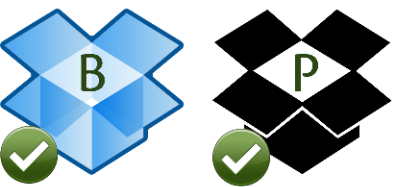英文原文:
Use two Dropbox accounts on one computer
和很多人一样,我拥有一个商务和一个私人Dropbox账号。有时我需要商务账号中的文件,但是这台电脑只装了私人Dropbox。
有个明显的解决方法,在一台电脑绗同时跑两个不同账号的Dropbox。但是明显的问题是Dropbox不支持多账号。

Dropbox不支持多进程。
其它翻译版本 (1)
加载中
因为我可能会在任意时间来响应客户的紧急问题,真的需要在我所有的计算机上保留一些关键的业务文件。当然,我可以在帐户之间共享文件夹,但我的个人账户仅仅是一个免费的2GB帐户,它没有足够空间来存放我所需要的那些文件。
我也可以选择运行多个用户配置文件的方式,每个配置文件使用不同的Dropbox帐户,但总是切换配置文件并且双配置一些对常用应用程序太痛苦了。如果我使用Dropbox的网站,然后我不得不重新手动上传文件。
思前想后,我觉得真的需要在一台电脑上同时运行两个Dropbox处理不同的帐户。终于,我找到了方法。
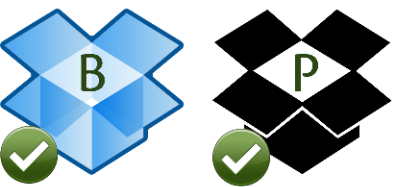
第二个Dropbox实例(个人的)同步成功
方法的关键来自Dropbox维基上的一篇文章,它给出了相当详细的分解步骤。我的方法,在Mac上的实现(Linux和Windows见脚注),本质上是这些步骤的一个子集。
先决条件
按照我的方法你需要一台安装Dropbox的Mac(我写这篇文章用的是Lion系统)电脑并且要设置好你的第一个帐户。我第一个帐户就是是我工作帐户。
然后要决定你的另一个Dropbox帐户实际存储文件夹放在哪里。我的第一个Dropbox文件夹放在我的用户目录下的默认位置。另一个帐户,我在现有的那个旁边创建了一个新的文件夹,并命名为 Dropbox-personal。
你还需要创建 Automator 一个自动化流程应用并且为你的帐户添加一个登录项。不要担心!所有这一切都是简单易懂的。
用Automator创建一个自定义的Dropbox应用
我们要使用Automator为另一个Dropbox实例创建一个自定义的应用。这个自定义应用可以需要的时候运行,或者自动开机启动。
下面是屏幕截图,显示在Automator中应用工作流的执行Shell脚本是什么样子的:

Automator自动化流程应用
要注意在Shel脚本行为中输入的命令也可以在终端会话中测试执行或调试执行。大部分人并不需要这样做。这样,你就需要and符号(&)——不要把它丢了!
如果你想命名文件夹,让你的新Dropbox文件夹与之不同,仅仅需要用你的文件夹名替换“Dropbox-personal”即可。
bash
HOME=$HOME/Dropbox-personal /Applications/Dropbox.app/Contents/MacOS/Dropbox &
按照如下步骤创建自定义应用:
-
运行Automator,使用应用程序模板创建新的工作流
- 添加一个Run Shell Script行为:
- 打开Library > Utilities
- 拖动Run Shell Script到右边的工作流空间
- 从脚本窗口中移除默认文本(例如cat)
-
粘贴下面的代码(如果需要则改文件夹“Dropbox-personal”的名字):
bash
HOME=$HOME/Dropbox-personal /Applications/Dropbox.app/Contents/MacOS/Dropbox &
- 在Automator里按上面右边的Run按钮测试一下
- 这将运行Dropbox的安装向导;在这个向导中,认证你的另一个账户
- 如果你对所有运行的都很满意,退出Dropbox(点击菜单条图标并选择退出Dropbox)
- 保存你的自定义应用以便可以独立运行
- 在Automator里,选择File > Save
- 命名并保存到你愿意的地方
我的意见是保存你的应用到你创建的新的Dropbox实例的文件夹中。这就需要匹配bash脚本中$HOME的值(例如用户目录中的Dropbox-personal)。保存自定义应用,保持Dropbox实例所有的文件都在一起。
现在你可以退出Automator了。
当你已经保存自定义的Dropbox应用后,双击你保存目录里的应用文件测试一下。这会再次运行新的Dropbox实例。这时你可以离开它运行——我们便完成了所有的启动工作。
Automation: 登录启动
如果你希望自定义的Dropbox应用在登录时自动启动,只是多了一个你需要采取的步骤:添加你创建的自定义应用到用户账户的登录选项中。
很容易!如下几步:
- 打开System Preferences > Accounts
- 左边你的账户选中后,选择右边的Login Items
- 点击登录选项下面的添加按钮,添加新的项目
- 浏览你保存自定义应用的文件夹,点击选中,然后点击Add
就是这样!你的自定义应用现在出现在登录选项的列表中了,并且它会在你登录电脑的时候自动运行。下面的屏幕截图向你展示了它的展示样式。

登录时运行
如果Dropbox没有打开应用程序图形界面,那么检查一下你新增额登录项目“隐藏”选项不需要选中。
本文中的所有译文仅用于学习和交流目的,转载请务必注明文章译者、出处、和本文链接。
2KB翻译工作遵照
CC 协议,如果我们的工作有侵犯到您的权益,请及时联系我们。

2KB项目(www.2kb.com,源码交易平台),提供担保交易、源码交易、虚拟商品、在家创业、在线创业、任务交易、网站设计、软件设计、网络兼职、站长交易、域名交易、链接买卖、网站交易、广告买卖、站长培训、建站美工等服务